5 dicas poderosas para turbinar seu fluxo de trabalho em PDF
Miscelânea / / February 10, 2022
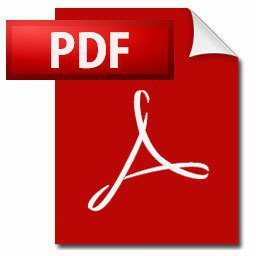
Se você é proprietário de uma pequena empresa ou freelancer, provavelmente processa muitos
PDFs
. Sejam faturas, orçamentos ou até documentos contratuais, quase tudo é enviado em PDF hoje em dia.
À medida que o número de PDFs aumenta, gerenciá-los se torna um aborrecimento. Aqui estão algumas dicas para ajudá-lo a turbinar seu fluxo de trabalho.
1. Documentos de OCR com FreeOCR

OCR é uma ótima tecnologia que processa seus PDFs digitalizados ou baixados e torna o texto reconhecível. Isso pode ser especialmente útil para indexar páginas digitalizadas com o scanner. FreeOCR é um utilitário gratuito para Windows que faz exatamente isso.
É um aplicativo leve que percorre seus PDFs, analisa seu conteúdo e transforma o texto não selecionável no formato de imagem/PDF em texto normal no qual você pode trabalhar.
2. Crie e edite PDFs com o Foxit Reader

Foxit Reader é um leitor de PDF gratuito para Windows, mas pode fazer muito mais do que ler PDFs. A interface do Foxit parece perigosamente perto do pacote Microsoft Office, mas se olharmos para o lado positivo, os usuários do Office sentirão bem em casa. Você pode criar um documento no MS Word/Excel como faz agora, mas em vez de usar a ferramenta de exportação interna do MS, você pode usar a opção muito melhorada do Foxit.
Nota importante: O Foxit Reader vem agrupando adware (leia barras de ferramentas irritantes) ligado e desligado, com seu produto. Portanto, fique de olho nas etapas de instalação e certifique-se de selecionar o instalação customizada modo em vez do padrão.
Se você tiver o Foxit Reader instalado, deverá ver as opções de PDF em seu Escritório programas convenientemente localizados no menu da faixa de opções. Se você está procurando uma abordagem mais nativa para criar PDFs, o Foxit é uma experiência obrigatória. Você também pode usar o Foxit para anotar e destacar arquivos PDF.
3. Salvar PDFs no Google Drive

Google Drive oferece 15 GB de armazenamento gratuito, que você pode expandir pagando uma taxa anual. 15 GB serão suficientes para a maioria de nós. Por que você iria querer enviar seus PDFs para o Google Drive, você pergunta? Bem, a mesma razão pela qual você faz backup de coisas na nuvem. Ter uma cópia online sempre faz sentido.
E com o Drive, você pode fazer muito mais do que apenas fazer backup de PDFs. Gerenciamento de pastas do Google Drive sistema significa que todos os seus PDFs podem ser arquivados de maneira sistemática, o que reduzirá o tempo de recuperação posterior sobre. Você também poderia anexe-os rapidamente ao seu e-mail no Gmail quando você precisa enviar um PDF por e-mail para alguém. O excelente recurso de anexo do Gmail garante que um destinatário nunca precise sair do navegador se quiser apenas dar uma olhada em um anexo.
4. Ativar o OCR no Google Drive
O Google Drive é compatível com OCR. O que significa que salvará seus arquivos PDF com OCR e permitirá que você pesquise diretamente.
Para habilitar este recurso, clique no botão Configurações ícone da sua página do Google Drive e, em seguida, vá para Configurações de upload e marque a opção que diz Converter texto de PDF carregado e arquivo de imagem. Agora, todos os arquivos PDF que você enviar serão digitalizados e convertidos para o formato pesquisável.
5. Pesquise PDFs com o Google Drive (ou Evernote)
Agora que todos os seus PDFs digitalizados são OCR e enviados para um local central, ele pode ser bem utilizado. Você pode usar o Google Drive para pesquisar PDFs não apenas pelo título, mas também pelo texto dentro deles.
Portanto, se você não se lembra do nome do arquivo PDF que está procurando, mas lembra vagamente do conteúdo, o Google Drive certamente pode ajudá-lo.
Alternativo:Evernote fornece funcionalidade semelhante (e aprimorada), mas está disponível apenas para usuários do Evernote Premium. Se você é um deles, não posso recomendar o uso Evernote para salvar e indexação de seus PDFs altamente suficiente. Como o Evernote é um aplicativo de desktop, a pesquisa leva muito menos tempo e as atualizações recentes da pesquisa do Evernote o tornaram realmente poderoso. Se você está disposto a pagar por um serviço para gerenciar seus arquivos PDF, você definitivamente deveria olhar para o Evernote.
Última atualização em 02 de fevereiro de 2022
O artigo acima pode conter links de afiliados que ajudam a dar suporte ao Guiding Tech. No entanto, isso não afeta nossa integridade editorial. O conteúdo permanece imparcial e autêntico.
VOCÊ SABIA
Notion, o aplicativo de produtividade, foi fundado em 2013.



